Comment augmenter la mémoire dans WordPress PHP.ini 2021
Publié: 2017-08-08Le fichier téléchargé dépasse la directive upload_max_filesize dans php.ini
Vous recherchez peut-être un résultat pour le message d'erreur ci-dessus et vous vous demandez peut-être comment augmenter la mémoire dans le fichier de site Web WordPress php.ini. La solution suivante vous aidera à corriger l'erreur en quelques minutes sans attendre que l'équipe d'assistance vous réponde.
Commandes de base que vous devez connaître

Avant de configurer pour augmenter la mémoire dans WordPress php.ini, nous devons savoir quel est le code que nous allons utiliser et quelles sont leurs fonctions
1) limite_mémoire
La quantité maximale de mémoire qu'un script peut consommer, rappelez-vous que la valeur que vous donnez ici doit être supérieure à la taille de votre fichier. Par exemple, disons qu'il s'agit de votre carte mémoire ou de la limite d'espace disque.
2) max_execution_time
Le temps d'exécution de chaque script. C'est le moment où le serveur réagit au fichier. Par exemple, le délai d'ouverture de la porte du serveur pour que vos fichiers accèdent au serveur. Si la taille de votre fichier est supérieure et ne peut pas être téléchargée en quelques secondes, augmentez cette
Parfois, cela peut également être l'une des raisons de l'erreur de limite d'épuisement de la mémoire et du message d'expiration du serveur.
3) post_max_size
Taille maximale des données POST acceptées par PHP. Pour désactiver la limite, définissez-la sur zéro. La requête POST est une méthode qui demande qu'un serveur Web accepte les données contenues dans le corps du message de requête
4) upload_max_filesize
Taille maximale autorisée sur le serveur, c'est la clé de notre augmentation de la mémoire dans WordPress php.ini. Vous avez peut-être vu dans votre galerie WordPress cette taille de téléchargement maximale de la publication ou de l'image. Elle définit la limite de taille de fichier pour un seul fichier que vous pouvez télécharger sur le serveur. C'est l'un des
Il définit la limite de taille de fichier pour un seul fichier que vous pouvez télécharger sur le serveur. C'est une des méthodes que vous pouvez définir pour gérer efficacement votre espace sur le serveur. Cette commande vous aidera à résoudre le problème d'épuisement de la limite de mémoire dans la plupart des cas.
Façons d'augmenter la mémoire dans WordPress

La plupart du temps, l'erreur de mémoire épuisée est causée par le côté serveur et non par votre thème ou par la vitesse de votre réseau. Bien sûr, ces deux derniers peuvent également causer des problèmes, mais le scénario est très rare. En disant que pour corriger cette erreur côté serveur, nous devons obtenir l'accès au serveur de votre site Web.
Pour cela, vous devez d'abord vous connecter à votre cpanel ou à votre compte serveur. Localisez le répertoire racine de WordPress qui est l'emplacement du dossier où votre WordPress est installé. Une fois que vous y serez parvenu, votre répertoire WordPress ressemblera à ceci.
De là, vous pouvez augmenter votre mémoire par diverses méthodes comme suit
Créer ou modifier un fichier PHP.ini existant
Entrez dans le fichier wp-admin et recherchez le php.ini ou php5.ini . S'il y en a un, vous devez le modifier. S'il n'y a pas un tel fichier dans le fichier wp-admin , créez un nouveau dossier nommé php.ini
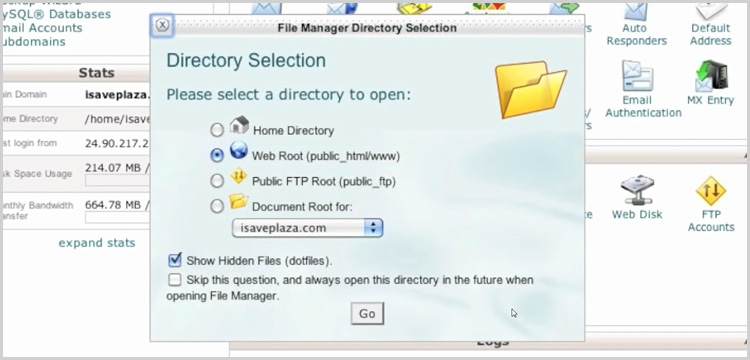
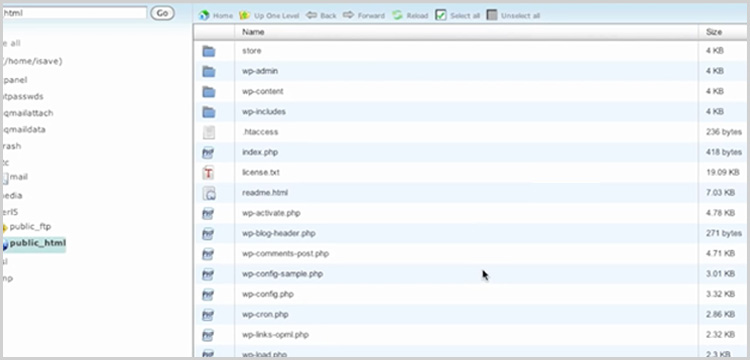
Après avoir créé le fichier, copiez le code ci-dessous, collez-le dans le fichier php.ini et enregistrez-le.
Astuce Pro : toutes les valeurs données sont des valeurs arbitraires, modifiez les valeurs selon vos besoins
upload_max_filesize = 720M
post_max_size = 64M
limite_mémoire = 1024M
max_execution_time = 180
Si vous modifiez le fichier php.ini existant, recherchez le terme et modifiez la valeur dont vous avez besoin.
Conseil de pro : pour définir la taille de publication maximale sans aucune limite, utilisez la valeur 0 (zéro)
C'est la méthode la plus courante que vous devez utiliser pour augmenter la mémoire dans WordPress php.ini
Remarque : Parfois, l'hébergeur ne vous laisse pas accéder au fichier php.ini ou ne laisse pas le fichier WordPress php.ini apporter des modifications. Si tel est le cas, nous devons obtenir le support uniquement du côté serveur.
Mais vous pouvez toujours essayer les autres méthodes mentionnées ci-dessous avant de contacter le support.
Méthode htaccess
htaccess est le moyen prédominant suivant utilisé par les gens pour augmenter la limite de mémoire ou maximiser la taille de téléchargement de fichiers. Dans le répertoire, vous pouvez trouver le fichier .htaccess entrer dans le fichier et coller le code ci-dessous.

php_value upload_max_filesize = 720M
php_value post_max_size = 64M
php_value memory_limit = 1024M
php_value max_execution_time = 180
Utilisation du fichier wp-config.php
La méthode la plus simple que vous pouvez essayer et la probabilité de résoudre le problème sont également très faibles. Pourtant, cela vaut la peine d'essayer. Dans votre serveur, recherchez le fichier wp-config.php et collez le code suivant pour augmenter la mémoire.
[code language=”PHP”]define( 'WP_MEMORY_LIMIT', '256M' )[/code]
Fichier de fonctions de thème
La taille de téléchargement peut parfois être fixée directement à partir de votre fichier de fonction de thème lui-même. Encore une fois, la probabilité de fixer cette méthode est moindre. Copiez et collez le code suivant dans votre fichier functions.php
@ini_set( 'upload_max_size' , '720M' );
@ini_set( 'post_max_size', '64M');
@ini_set( 'max_execution_time', '180' );
Dans les fournisseurs d'hébergement populaires
Voyons comment augmenter la taille maximale du fichier de téléchargement dans PHP.ini sur différents hébergeurs tels que Godaddy, BlueHost et SiteGround.
Godaddy – directive upload_max_filesize dans php.ini.
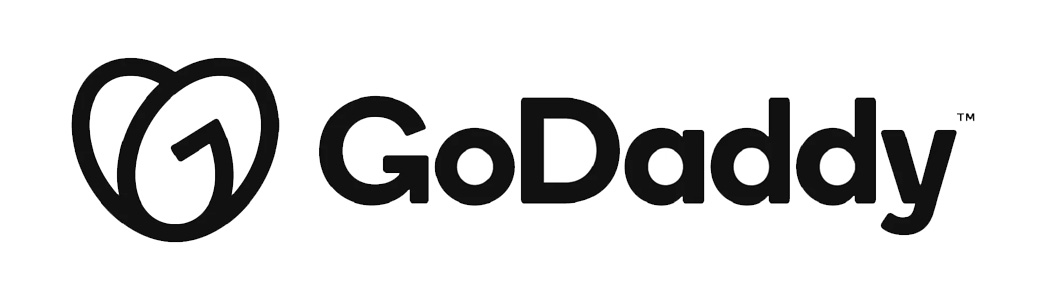 Dans Godaddy, vous pouvez augmenter la limite de taille max_file en modifiant le fichier user.ini. Une fois dans le cpanel, recherchez le fichier user.ini ou créez-en un pour vous-même dans le répertoire racine de WordPress.
Dans Godaddy, vous pouvez augmenter la limite de taille max_file en modifiant le fichier user.ini. Une fois dans le cpanel, recherchez le fichier user.ini ou créez-en un pour vous-même dans le répertoire racine de WordPress.
Dans le fichier user.ini collez le code suivant
limite_mémoire = 1024M
max_execution_time = 180
max_input_time = 180
post_max_size = 64M
upload_max_filesize = 720M
Conseil de pro : le code max_input_time permet de maximiser le temps que chaque script peut passer à analyser les données de la requête. C'est une bonne idée de limiter ce temps sur les serveurs de production afin d'éliminer les scripts d'une durée inattendue.
BlueHost - directive upload_max_filesize dans php.ini
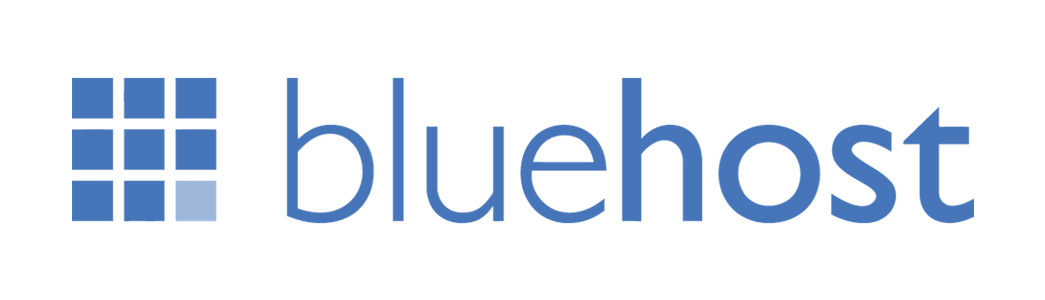 Connectez-vous à votre cpanel BlueHost, ouvrez le gestionnaire de fichiers et choisissez le WebRoot. Sur le côté droit, vous pouvez voir le fichier php.ini lorsque vous faites défiler. Faites un clic droit dessus et sélectionnez Code Edit.
Connectez-vous à votre cpanel BlueHost, ouvrez le gestionnaire de fichiers et choisissez le WebRoot. Sur le côté droit, vous pouvez voir le fichier php.ini lorsque vous faites défiler. Faites un clic droit dessus et sélectionnez Code Edit.
Recherchez upload_max_filesize et donnez la valeur dont vous avez besoin ici, c'est 720M et le post_max_size comme 64M qui est
upload_max_filesize= 720M
post_max_size = 64M
SiteGround – directive upload_max_filesize dans php.ini. 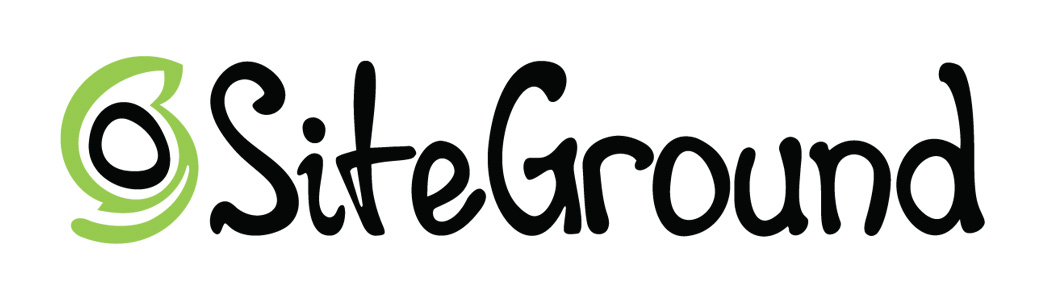
SiteGround vous offre deux options pour modifier votre fichier php.ini , l'une est leur outil de gestion de variables PHP et l'autre est que nous devons modifier manuellement le fichier php.ini comme nous l'avons vu précédemment. L'outil est vraiment pratique pour les débutants. Voyons comment maximiser la taille de téléchargement du fichier à l'aide de l'outil.
[image de l'outil SiteGround]
Pour modifier le fichier php.ini à l'aide de l' outil PHP Variables Manager, connectez-vous à votre cpanel et recherchez l'outil de gestion. Sélectionnez le répertoire dans lequel WordPress est installé et cliquez sur AJOUTER .
Dans cela, vous trouverez les variables et les champs php qui sont les codes que j'ai expliqués ci-dessus. Dans le champ approprié, modifiez la valeur souhaitée et enregistrez les modifications. Si vous souhaitez que les modifications soient définies pour tous les sous-répertoires, cochez la case "Appliquer les modifications à tous les sous-répertoires" .
Remarque : cette option n'est disponible que pour les plans d'hébergement Cloud et dédiés. Pour l'hébergement partagé, vous devez obtenir le support technique côté serveur.
Prêt à augmenter la mémoire dans WordPress Php.ini
Ce sont les méthodes que vous pouvez utiliser pour augmenter la mémoire, c'est-à-dire augmenter la mémoire PHP. Comme pour SiteGround, la plupart des hébergeurs définiront leurs propres limites PHP à l'échelle mondiale pour l'hébergement partagé. Nous ne pouvons pas augmenter manuellement la mémoire PHP dans un tel serveur par nous-mêmes. Pour cela, nous devons demander le support de l'hébergeur.
